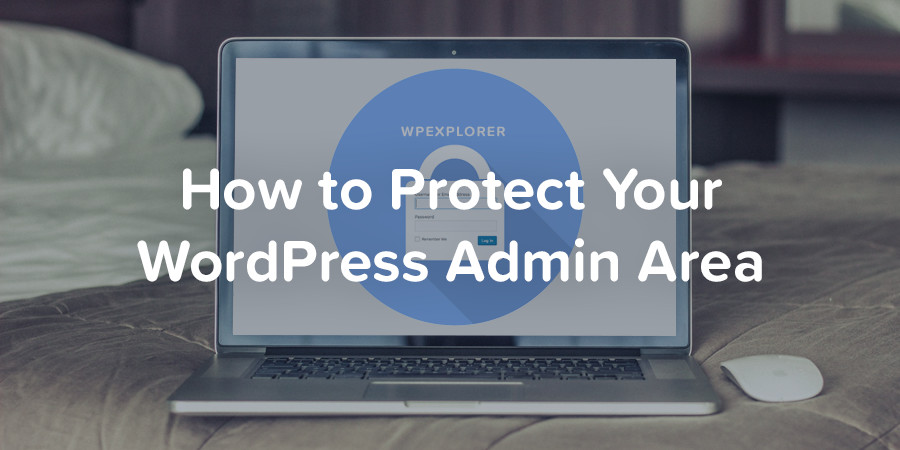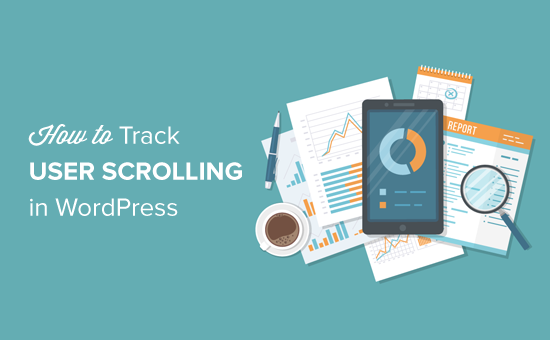كيفية إظهار مقتطفات WordPress في الموضوع الخاص بك
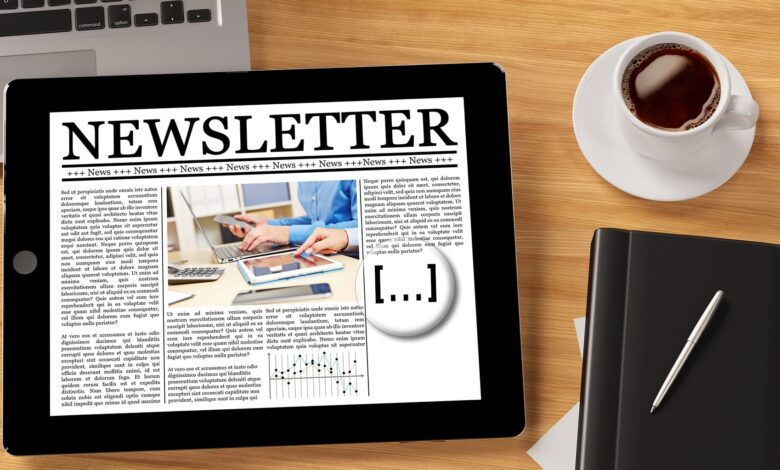
المقتطفات عبارة عن مقتطفات صغيرة من مقالة يتم عرضها للزائر بدلاً من المنشور بأكمله. تشاهدها غالبًا عندما تزور مدونة أو صفحة ويب تعرض عدة منشورات في منطقة صغيرة واحدة. يمنح هذا الزائر فرصة لمعرفة موضوع المقالة قبل النقر عليها لقراءة كل شيء.
إنها طريقة رائعة لمنح الزائر إحساسًا بالسيطرة على ما يختار قراءته.
في هذا البرنامج التعليمي ، سوف نوضح لك كيفية استخدام مقتطفات WordPress وكيفية التحكم في ما يشاهده ضيوفك. قد تجد أن المقتطف المثالي من المعلومات قد يغري الناس بقراءة المنشورات التي لا تحظى بشعبية.
ضع في اعتبارك أن مقتطف المحتوى يختلف عن الوصف التعريفي.
لماذا يعد مقتطفات WordPress مهمًا
لنفترض أن لديك زوارًا يأتون إلى صفحتك الرئيسية. عندما ينظرون إلى قائمة المحتوى التي أنشأتها ، هل يفهمون ما تغطيه كل قطعة؟ العنوان والصورة المصغرة يمكن أن تذهب فقط حتى الآن.
يوضح المقتطف ماهية المنشور وقد يؤدي إلى مزيد من التفاعل. هذا هو أحد أسباب أهمية إشراك الجمهور في الجمل القليلة الأولى.
ستسحب بعض الأدوات عبر الإنترنت المحتوى مباشرة من المقتطف. قد يساهم وجود هذا الإعداد بشكل منطقي في توليد وظائف وإنتاجية أكبر من تلك الأدوات المحددة.
كيفية إضافة مقتطفات إلى ووردبريس
الطريقة الأولى: استخدام السمة
بعض السمات مجهزة تجهيزًا جيدًا للتعامل مع المقتطفات الموجودة في الصفحة الأولى. على سبيل المثال ، توفر سمة ColorMag أدوات لاستخدامها في الصفحة الرئيسية التي تتضمن المقتطف. ومع ذلك ، لا تتمتع بعض السمات بهذه الوظيفة ، وبالتالي توجد طرق أخرى.
إذا كنت تريد التحقق لمعرفة ما إذا كان المظهر الخاص بك يحتوي على شيء مشابه لـ ColorMag:
الخطوة 1: تحقق من الموضوع الخاص بك
انقر فوق Appearance وحدد خيار Widgets.
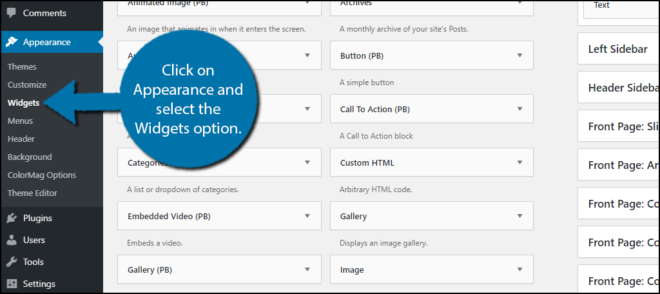
قم بالتمرير لأسفل حتى تحدد موقع أداة المشاركات المميزة. ضع في اعتبارك أن كل سمة فريدة من نوعها ، وبالتالي ، حتى إذا كان الموضوع الخاص بك لديه نفس القدرة ، فقد يكون تحت اسم مختلف.
الخطوة 2: تخصيص الأداة
في حالتي ، أنا أستخدم ColorMag لهم المليء بأدوات مفيدة حصرية للموضوع.
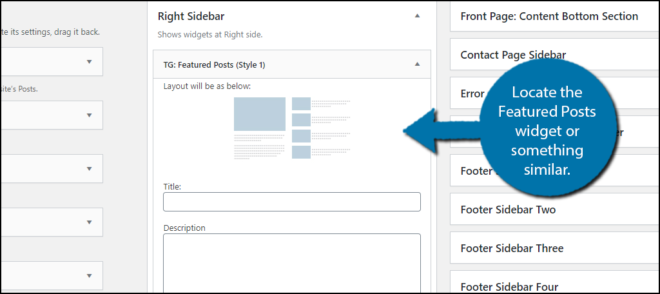
الخطوة 3: حفظ التغييرات
تتيح لك هذه الأداة اختيار عدد المنشورات المراد عرضها وستظهر العنوان والصورة المصغرة ومقتطفًا صغيرًا. يمكنك تخصيصه حسب رغبتك. انقر فوق الزر “حفظ” عند الانتهاء.
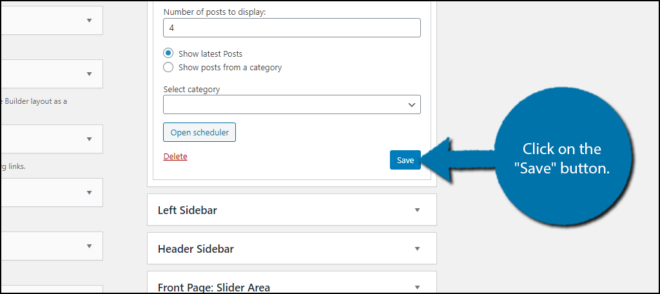
في حالة ColorMag ، يمكنك وضع عناصر واجهة مستخدم على الصفحة الأولى (الصفحة الرئيسية) ، وبالتالي يمكنك وضع هذه المنشورات المميزة على صفحتك الرئيسية ومقتطفات وكل شيء.
ستوفر السمات الأخرى طولًا متغيرًا لاستخدامه كمقتطف. عادةً ما يكون هذا في أي مكان من 55 إلى 60 حرفًا. ومع ذلك ، قد تتمكن من تغيير الطول من خلال فحص إعدادات المظهر الخاص بك.
إذا كانوا لا يدعمون هذه الوظيفة ، فلا تقلق ، فهناك طرق أخرى لإضافة مقتطفات.
الطريقة الثانية: كتابة مقتطف يدويًا
الخطوة 1: افتح منشورًا
يوفر لك WordPress بالفعل خيار كتابة مقتطفاتك الخاصة. بشكل افتراضي ، سيستخدم WordPress تلقائيًا أول 55 حرفًا من المنشور إذا لم تكن قد كتبت حرفًا يدويًا. إذا كان المحتوى طويلاً جدًا ، فسيتم إضافة علامة حذف (…) في النهاية.
إذا كانت علامتك التجارية جديدة على WordPress ، فلا تشعر بالسوء حيال فقدان خيار المقتطف عند كتابة المنشورات ، فمن السهل التغاضي عنه.
ملاحظة: أثناء تشغيل خيار كتابة المقتطف الخاص بك افتراضيًا في محرر Gutenberg ، سيتعين على أولئك الذين يستخدمون المحرر الكلاسيكي تمكينه من خلال خيارات الشاشة.
أنشئ منشورًا جديدًا أو افتح منشورًا موجودًا.
الخطوة 2: افتح الإعدادات
انقر على زر “الإعدادات” لفتح خيارات النشر.
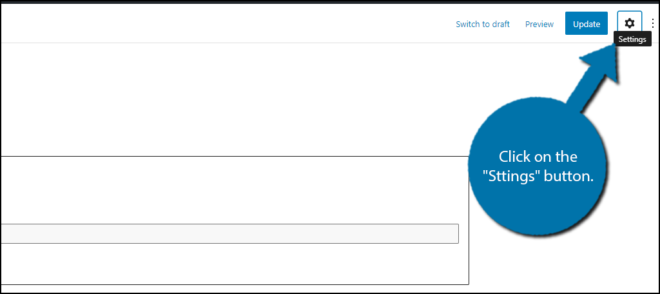
الخطوة 3: قم بتوسيع خيار مقتطفات
سترى الآن قائمة بالخيارات للمنشور. انقر فوق خيار مقتطف لتوسيعه.
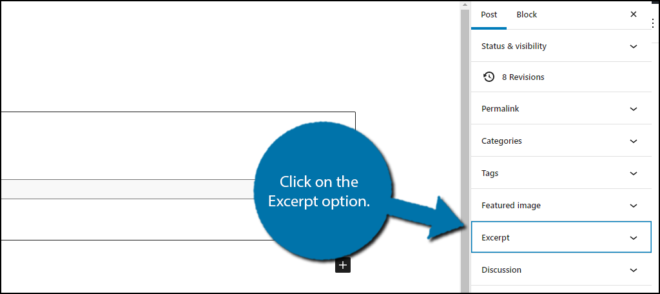
الخطوة 4: أضف مقتطفك
هنا يمكنك كتابة المقتطف الخاص بك. تذكر أنه من المفترض أن يكون هذا مقتطفًا صغيرًا من النص فقط. يمكنك إنشاء مقتطف لكل المحتوى الخاص بك ، حتى لو تم نشره بالفعل. اجعله ممتعًا ، وتأكد من أنه مؤشر جيد لما يدور المنشور.
ملاحظة: الصفحات الثابتة ، مثل تلك المستخدمة لصفحة مقصودة ، لا يمكنها الوصول إلى مقتطفات. هذا بسبب طبيعة الصفحة عند مقارنتها بالمشاركات. لا يقوم النظام ببساطة بتنظيم الصفحات بنفس الطريقة التي ينظم بها المنشورات.
الطريقة الثالثة: إضافة مقتطفات من لوحة المسؤول
الخطوة 1: حدد موقع الملف الصحيح
مثل معظم الأشياء في WordPress ، يمكنك أيضًا إضافة بعض التعليمات البرمجية لتحقيق النتائج المرجوة. مرة أخرى ، هذا خاص بالموضوع. كل موضوع يخزن المعلومات في مواقع مختلفة. وبالتالي ، فإن الخطوة الأولى هي تحديد الملف الموجود فيه.
الطريقة الوحيدة للقيام بذلك هي استكشاف كل ملف والعثور على الكود المتعلق بالمقتطفات. عادةً ما تكون الأماكن الأكثر شيوعًا للعثور على كود المقتطف هي:
- فهرس
- أرشيف
- الفئة
في حين أن هذا قد يبدو مثل الكثير من العمل ، إلا أنه ليس كذلك في الحقيقة. بمجرد دخولك إلى ملف ، استخدم CTRL + F للبحث عن السطر التالي من التعليمات البرمجية:
بمجرد العثور على الرمز الخاص بك في الملف الصحيح. إذا لم يكن كذلك ، فاستشر صفحة دعم المظهر الخاص بك للعثور على الموقع الصحيح.
الخطوة 2: استبدل الكود
قبل إجراء أي تغييرات على الرمز ، أوصي بشدة بإنشاء نسخة احتياطية من موقع الويب الخاص بك. سيضمن هذا أنه في حالة حدوث خطأ ، يمكنك تصحيحه.
استبدل الرمز الذي وجدته بـ:
اعتمادًا على المظهر الخاص بك ، يجب أن تكون قادرًا الآن على إدخال مقتطفات من لوحة تحكم المسؤول.
الخطوة 3: قم بتغيير طول المقتطفات
تتمثل إحدى المزايا الرئيسية لاختيار تعديل الكود في أنه يمكنك أيضًا تخصيص هذا الوقت لتعديل كيفية عمل المقتطفات في WordPress. بشكل افتراضي ، يستخدم WordPress حدًا من 55 حرفًا للمقتطفات. في بعض الحالات ، قد يكون تخطيط موقع الويب الخاص بك قادرًا على دعم مقتطفات أكبر.
وبالتالي ، قد ترغب في تغيير طول المقتطف.
يمكنك تغيير معلومات المقتطف عن طريق تحرير ملف الوظائف داخل السمة الخاصة بك. ما عليك سوى نسخ الكود التالي ولصقه في ملف الوظائف الخاص بك:
الجزء الوحيد الذي تحتاج إلى تغييره من هذا الرمز هو ” إرجاع 100؛ ” خط. يشير “100” إلى عدد الأحرف المسموح به في المقتطف. وبالتالي ، فإن هذا الرمز سيعينه على حد 100 حرف. اضبط القيمة لتناسب موقع الويب الخاص بك بشكل أفضل.
قد يستغرق الأمر بعض التجربة والخطأ للعثور على أفضل ما يناسب تخطيطك المحدد.
أفضل ممارسات مقتطفات ووردبريس
من الممارسات الشائعة للعديد من مستخدمي WordPress السماح للنظام بسحب مقتطف النص الأول من المنشور نفسه. يمكن أن يوفر هذا الوقت ، ولكن قد لا يكون له تمثيل واضح لما تدور حوله القطعة. في هذه الحالة ، يجب أن تجعل الموضوع واضحًا في أول جملتين.
سيقوم بعض المالكين بنسخ الفقرة الأولى بأكملها كمقتطف. يظهر هذا في الغالب في مواقع الويب المصممة للتعامل مع كتلة كبيرة من النص. في كثير من الحالات ، تكون هذه الفقرات أقل من 75 كلمة.
هناك ممارسة أخرى من قبل الكثيرين وهي كتابة المقتطف يدويًا عن طريق وصف موجز لما يدور حوله المنشور. في الواقع ، يمكن أن يكون المقتطف هو أي شيء تكتبه.
مساعدة القراء في العثور على مشاركاتك
يمكن لعرض مقتطفات لمنشورك أن يقطع شوطًا طويلاً في إشراك جمهورك الزائر. فهو يمنحهم فرصة للتعرف على المحتوى وقد يساعد في تقليل “الارتداد” في Google Analytics . اجعل من السهل على الزائرين العثور على المواد الخاصة بك وقم بتضمين الأشياء الصغيرة التي قد يقدرونها.
كم عدد المنشورات التي قمت بتسليمها على صفحتك الرئيسية؟ هل تكتب المقتطفات الخاصة بك ، أم أن WordPress يصنعها لك؟